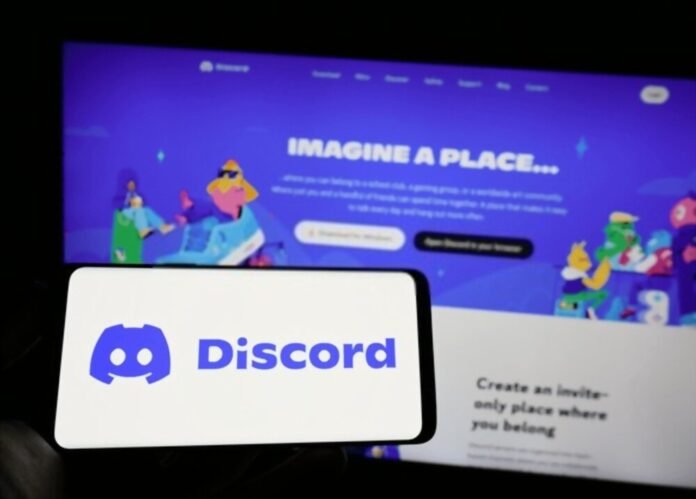Discord är en röst- och textchattapp som låter spelare kommunicera med varandra och gå med i gemenskaper kring sina favoritspel. Men visste du att du också kan använda Discord på PS4? I den här artikeln går vi igenom hur du installerar Discord på din Sony-konsol, oavsett om du vill se din spelaktivitet, chatta med dina vänner eller gå med i servrar.
Snabb videohandledning för att ansluta Discord till din PS4
Anslut ditt Discord-konto till ditt PlayStation Network-konto
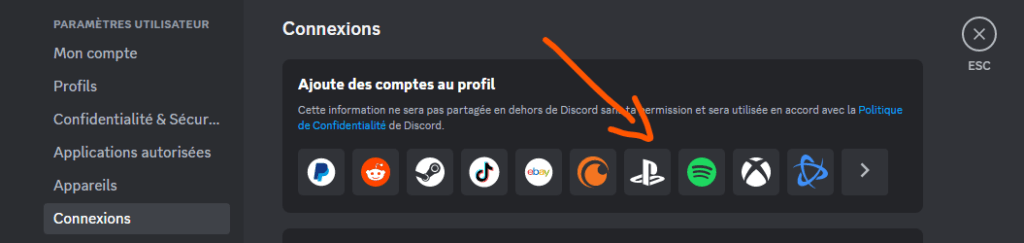
Det första steget för att använda Discord på PS4 är att ansluta ditt Discord-konto till ditt PlayStation Network-konto. Detta gör att du kan se spelet du för närvarande spelar på PS4 i din Discord-profil och dela ditt PlayStation online-ID med dina Discord-vänner. Så här gör du:
- Öppna Discord på din dator, webbläsare eller mobil.
- Gå till Användarinställningar > Anslutningar.
- Klicka på PlayStation-ikonen och logga in på ditt PlayStation Network-konto.
- Aktivera alternativen "Visa på profil" och "Visa PlayStation Network i din status".
- Varsågod, ditt Discord-konto är nu länkat till ditt PlayStation Network-konto!
Använd PS4-webbläsaren för att komma åt Discord
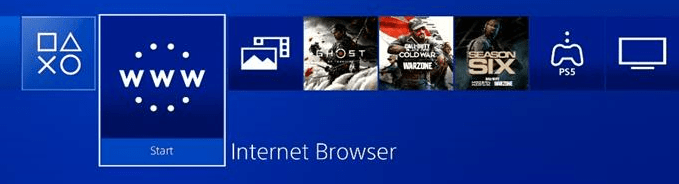
Tyvärr finns det ingen officiell Discord-app för PS4. Du kan dock undvika det här problemet genom att använda konsolens inbyggda webbläsare. Så här gör du:
- Slå på din PS4 och logga in på ditt konto.
- Tryck på PS-knappen på din handkontroll och välj Internet Browser.
- Skriv in URL:en https://discord.com/ och tryck på Retur.
- Logga in på ditt Discord-konto och klicka på "Öppna Discord i din webbläsare".
- Du kan nu komma åt Discord från din PS4!
Gå med i Discord-servrar dedikerade till PS4-spel

Ett annat sätt att använda Discord på PS4 är att gå med i Discord-servrar dedikerade till PS4-spel. Du kommer att kunna hitta spelare som delar dina intressen, utbyta råd, delta i evenemang eller organisera spel. Så här gör du:
- Öppna Discord på din dator, webbläsare eller mobil.
- Klicka på "+"-knappen längst ner till vänster och välj "Gå med i en server".

- Skriv in namnet eller webbadressen till servern du vill gå med i, eller använd en sökmotor som https://disboard.org/en/ för att hitta servrar som matchar dina kriterier.
- Klicka på "Gå med" och följ serverns instruktioner för att presentera dig själv eller verifiera din identitet.
- Du kan nu komma åt Discord-servern och interagera med andra medlemmar!
Enligt en expert från Casino-comparatif.org , även om Discord ännu inte har en officiell applikation på PS4, förblir användningen av den integrerade webbläsaren en enkel och effektiv lösning för att gå med i dina spelgemenskaper.
Använd ett headset som är kompatibelt med PS4 och din mobil

Om du vill använda Discord röstchatt på PS4 behöver du ett headset som är kompatibelt med konsolen och din mobil. Det är faktiskt inte möjligt att använda Discord-röstchatt direkt från PS4-webbläsaren. Du kommer därför att behöva använda Discord-mobilappen på din smartphone eller surfplatta och koppla in ditt headset till båda enheterna. Så här gör du:
- Ladda ner Discord-mobilappen på din smartphone eller surfplatta.
- Logga in på ditt Discord-konto och gå med eller skapa ett röstrum.
- Anslut ena änden av ditt headset till uttaget på din mobil.
- Anslut den andra änden av ditt headset till uttaget på PS4-kontrollern.
- Justera PS4-ljudinställningarna så att spelljud kommer ut genom headsetet.
- Du kan nu använda Discord röstchatt på PS4!
Om du inte har ett och letar efter ett headset som är kompatibelt med PS4 och din mobil, kan du konsultera vårt urval av de bästa spelheadseten !
Vanliga frågor
Vilka är fördelarna med att ansluta ditt Discord-konto till ditt PlayStation Network-konto?
Genom att ansluta ditt Discord-konto till ditt PlayStation Network-konto kan du se spelet du för närvarande spelar på PS4 i din Discord-profil och dela ditt PlayStation online-ID med dina Discord-vänner. Detta kan hjälpa dig att hitta spelpartners eller visa din passion för ett spel.
Kan vi använda Discord-röstchatt direkt från PS4-webbläsaren?
Nej, Discord-röstchatt är inte kompatibel med PS4-webbläsaren. Du kommer därför att behöva använda Discord-mobilappen på din smartphone eller surfplatta och koppla in ditt headset till båda enheterna.
Vilka är de bästa Discord-servrarna för PS4-spel?
Det finns inget universellt svar på denna fråga, eftersom det beror på dina smaker och önskemål. Däremot kan du använda sökmotorer som https://disboard.org/fr/ för att hitta servrar enligt dina kriterier, eller kolla de officiella webbplatserna eller sociala nätverken för spelen du är intresserad av för att se om de har en officiell server eller oenighet i samhället.
Hur skapar man en egen Discord-server för ett PS4-spel?
För att skapa din egen Discord-server för ett PS4-spel måste du först ha ett Discord-konto och en Discord-app på din dator, webbläsare eller mobil. Sedan måste du klicka på "+"-knappen längst ner till vänster och välja "Skapa server". Du måste sedan ge ett namn till din server, välja en ikon, en region och en kategori. Du kan sedan anpassa din server genom att lägga till text- och röstkanaler, roller, bots, emojis, etc. Du kan också bjuda in medlemmar genom att skicka dem en inbjudningslänk eller använda en QR-kod.
Hur rapporterar man ett problem eller missbruk på Discord?
Om du stöter på ett problem eller missbruk på Discord kan du rapportera det med följande formulär: https://support.discord.com/hc/fr/requests/new?ticket_form_id=360000029731 . Du kommer att behöva tillhandahålla information om typen av problem, namnet på servern eller medlemmen som påverkas, datum och tid för problemet och bevis som skärmdumpar eller länkar. Du måste också respektera följande rapporteringsguide: https://support.discord.com/hc/fr/articles/360039213671-Guide-de-signalement .
Slutsats
Discord är en mycket användbar app för spelare, men den är inte officiellt tillgänglig på PS4. Lyckligtvis finns det tips för att använda Discord på din Sony-konsol, oavsett om det är för att se din spelaktivitet, chatta med dina vänner eller gå med i servrar. Om du är intresserad av andra röst- och textchattapplikationer för spelare kan du upptäcka vår jämförelse mellan Discord och Teamspeak , två populära tjänster inom området. Vi hoppas att den här artikeln hjälpte dig att njuta av Discord på PS4. Om du har några frågor eller förslag, tveka inte att lämna dem till oss i kommentarerna!